Talooyin xallinta marka Bluetooth-ku Aanay Ku Shaqeyn Kombayutarkaga Ama Taleefanka Casriga ah
Inta badan kombuyuutarrada casriga ah, talefannada casriga ah, qalabka casriga ah iyo aaladaha wireless-ku waxay leeyihiin tignoolajiyada wireless-ka ee Bluetooth-(Bluetooth wireless) ka, taas oo kaa caawinaysa inaad isku xidho. In kasta oo ay tahay qayb aan laga maarmi karin oo ka mid ah aaladahaas, ma ahan mid qumman, marka waxaa laga yaabaa inay xumaato wakhti kasta.
Waxa ka mid ah sababaha Bluetooth- ku u shaqayn waayo marka la isku dayayo in lagu lammaaniyo qalabkaaga, waxa ka mid ah u dhawaanshaha u dhexeeya aaladaha, ku habboonaanta aaladda, faragelinta ilo kala duwan sida WiFi ama calaamadaha raadiyaha spectrum, batari yar, ama si fudud sababtoo ah ma shaqayn.

Waxaan ku tusi doonaa sida loo xalliyo marka Bluetooth- ku aanu ka shaqayn kombiyuutarkaaga iyo casrigaaga oo aan dib ugu soo celinno xaaladdii shaqada.
Hagaaji Marka Bluetooth-ku Aanay Ku Shaqeyn PC-ga Daaqadaha(Fix When Bluetooth Doesn’t Work On a Windows PC)
Kumbiyuutarka Windows -ka , waxa laga yaabaa inaad la kulanto arrimo ku xidhidhiyaha Bluetooth -ka oo ay ugu wacan tahay ku- wanaajinta aaladda, nidaamka hawlgalka, darawalka iyo/ama cusboonaysiinta software-ka. (Bluetooth)Sababaha kale waxaa ka mid ah dejinta khaldan, qalab jaban, ama aaladda Bluetooth- ka ayaa laga yaabaa in uu dansan yahay.
Waxaa jira dhowr siyaabood oo lagu hagaajin karo dhibaatooyinka isku xirka Bluetooth ee (Bluetooth)Windows . Hagahan, waxaanu ku tusi doonaa sidaad ugu hagaajin lahayd kombayutarka adigoo isticmaalaya Windows 10 .
Daar Bluetooth(Enable Bluetooth)
Hubi(Make) in Bluetooth uu karti u leeyahay adiga oo aadaya Xarunta Waxqabadka(Action Center) oo gujinaya astaanta ogeysiiska ee dhinaca midig ee hoose ee shaashadda kumbuyuutarka ee ku xigta saacadda(Clock) . Soo hel foornada Bluetooth- ka oo dhagsii si aad u shido (waa cawl/la'aan marka la damiyo).

Daminta iyo daminta Bluetooth -ka mar labaad sidoo kale waxay dib u dejisaa goobta waxayna caawisaa hagaajinta wax kasta oo ku saabsan isku xidhka maadaama kombuyuutarku ay tahay inuu mar kale raadiyo aaladaha u dhow.
Haddii aad ku jirto diyaarad, oo qaabka duulimaadku uu shid yahay, waxay curyaamisaa Bluetooth , markaa iska hubi inaad damiso markaad degto adigoo gujinaya Windows 10 Duulimaadka Mode(Flight Mode) ee Xarunta Waxqabadka(Action Center) .
Isku Soo Dhawoow Aaladaha(Bring The Devices In Close Proximity To One Another)

Haddii aad isticmaalayso kombayutarka miiska, u soo guuri qalabka Bluetooth ka kombayutarka oo isku day in aad isku xidho. Marka masaafada aysan ku filneyn, xiriirka Bluetooth wuxuu noqon doonaa mid ka baxsan xadka, markaa iska hubi inay u dhow yihiin sida ugu macquulsan si loo helo xiriir firfircoon. Haddii uu yahay laptop, u soo dhawoow qalabka Bluetooth- ka ee aad doonayso inaad ku xidho.
Hubi Qalabkaaga Taageerada Bluetooth(Check Your Devices Support Bluetooth)
Waxaa laga yaabaa inaad u maleyso in kombiyuutarkaaga ama aaladda Bluetooth ay taageerto tignoolajiyada wireless-ka marka dhab ahaantii aysan sidaas ahayn. Qalabyada oo dhan ma isticmaalaan Bluetooth ama ma haystaan tignoolajiyada lagu dhex dhisay, markaa hubi baakadaha qalabka ama buug-gacmeedka si aad u ogaato inay taageerto Bluetooth- ka iyo in kale ka hor inta aanad isku dayin inaad ku xidho. Haddii kale waxaad ku xidhi kartaa adigoo isticmaalaya cable ama WiFi xiriir.
Haddii kombayutarkaagu aanu lahayn Bluetooth , soo iibso adabtarada Bluetooth oo ku xidh mid ka mid ah meelaha (Bluetooth)USB-ga(USB) ah ee kombayutarkaga oo isku day in aad mar kale isku xidho.

Daar Qalabka Bluetooth-ka(Turn On The Bluetooth Device)

Waxa kale oo suurtogal ah in qalabka Bluetooth- ka ee aad isku dayayso inaad ku xidho kombayutarkaagu uu dansan yahay. Hubi(Check) oo daar qalabka ka hor inta aanad isku dayin mar labaad xidhiidhka. Mararka qaarkood waxa laga yaabaa inay wakhti qaadato in la iskaan karo oo la ogaado aaladaha kale, markaa haddii uu damo, mar kale shid oo isku day xidhiidhka.
Hubi isku dhacyada Aaladda(Check For Device Conflicts)

Haddii aad ku xidhay qalabkaaga Bluetooth -ka wax ka badan hal kombiyuutar, ama qalab kale, waxay keeni kartaa isku dhac waxayna saamayn kartaa xidhiidhka. Si taas loo hagaajiyo, ka dami Bluetooth dhammaan aaladaha kale ama kombayutarada, marka laga reebo hal oo arag inay mar kale shaqaynayso.
Tusaale ahaan, haddii aad haysato tracker fayow oo aad ku xidhatay qalabyo badan, waxa ay ka hor iman kartaa qalabkan markaa isku day in aad midba mar isku lammaaniso.
Demi Aaladaha Dhow(Switch Off Nearby Devices)

Haddii aad ku xidhidayso kombuyuutarkaaga aalado badan oo Bluetooth ah, way adkayn kartaa in mid cusub la mideeyo. Deminta aaladaha kale ee kuu dhow ee ku xidhan kombuyuutarkaaga iyada oo la adeegsanayo Bluetooth waxay kaa caawin kartaa xallinta arrinta isku xidhka.
Ka dhig habkaaga mid la ogaan karo(Make Your System Discoverable)
- Goobtan lagama helin meesha aad ka filan karto, markaa dhagsii Start > Settings > Devices .

- Guji doorashooyin badan oo Bluetooth ah(More Bluetooth options) .
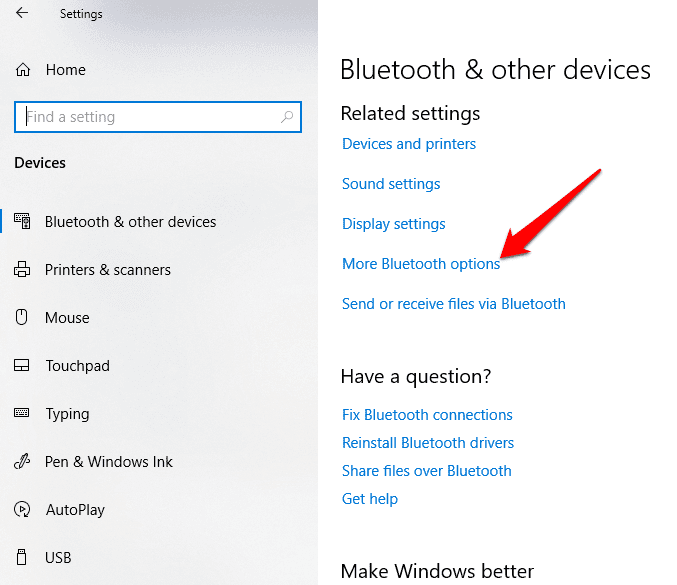
- Calaamadee Oggolow aaladaha Bluetooth si ay u helaan(Allow Bluetooth devices to find this PC) sanduuqan PC, ka dibna dhagsii OK .

Dib u bilaw Computerka(Restart The Computer)
- Dib u bilaabashadu waxay caadiyan ka caawisaa xalinta cilad kasta oo software ka iman karta oo dhibaato u keeni karta kombayutarka, oo ay ku jiraan Bluetooth- ka iyo dhibaatooyinka kale ee isku xidhka. Waxaad riixi kartaa Start>Power button oo dooro Dib u bilow.(Restart.)

- Isku day inaad marlabaad isku xidho kombayutarkaagu mar labaad oo aad gasho
Hubi Cusbooneysiinta Daaqadaha(Check For Windows Updates)
Windows 10 inta badan waxa uu leeyahay dhowr cusbooneysiin oo sababi kara in isku xirka Bluetooth uu xumaado, si la mid ah WiFi .
Cusboonaysiinta waxay la socotaa balastar amni iyo sifooyinkii ugu dambeeyay iyo nooca Windows 10 , kaas oo sidoo kale ku caawin kara marka aad isku daydo inaad isku dhejiso qalabkaaga.
- Tag Start > Settings > Update & Security.
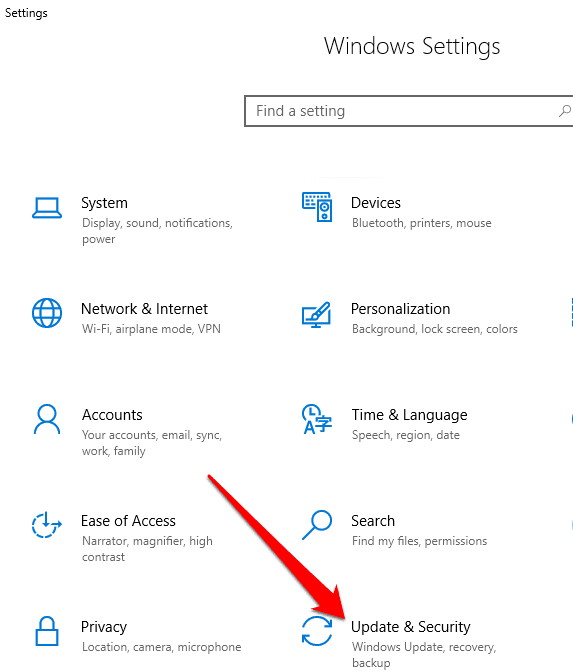
- Guji Check for Updates oo dhagsii Download haddii ay jiraan kuwo sugaya.

- Hubi(Make) in kombuyuutarku ku xidhan yahay isha tamarta maadaama habkani u janjeero inuu isticmaalo agabka oo uu batteriga ka saaro. Waxaa dheer, waxay saameyn kartaa habka cusboonaysiinta haddii ay baxdo bartamaha.
Ku orod Windows 10 Dhibbanaha Bluetooth(Run Windows 10 Bluetooth Troubleshooter)
Kani waa qalab ku dhex jira oo ka baadha kombayutarkaaga wixii arrimo gaar ah Bluetooth-(Bluetooth-specific) ka oo xaliya.
- Guji Start > Settings > Update & Security . Guji Ciladaadka(Troubleshoot) > Bluetooth .

Dib-u-Lamaanayn & Dib-u-Lamaanayn Qalabka Bluetooth-ka(Un-Pair & Re-Pair The Bluetooth Device)
- Si aad meesha uga saarto qalabka Bluetooth -ka , dhagsii Start>Settings>Devices. Hel qalabkaaga oo ku dhufo Guji ka saar Aaladda(Remove Device) .

- Dib u bilaw kombayutarka oo isku day mar labaad habka lammaanaynta.
Hubi heerka adeegga Bluetooth(Check Bluetooth Service Status)
Adeeg ahaan Windows 10 , Bluetooth waa inuu awood u leeyahay inuu shidmo sida dhammaan adeegyada kale, laakiin mar walba waad hubin kartaa heerka adeeggiisa oo guji si aad u bilowdo haddii uu joogsado.
- Midig guji Start > Run oo ku qor services.msc sanduuqa wada hadalka run. Liiska adeegyada(Services) , ka hubi dhammaan adeegyada Bluetooth -ka.

- Laba-guji adeeg kasta oo Bluetooth-ku-xiran oo hubi Xaaladda Adeegga(Service Status) . Haddii ay muujiso Start , markaa si sax ah ayay u socotaa. Haddii ay muujiso Joojinta(Stopped) , dhagsii Start si aad u dhaqaajiso.

Hubi Diiwaanka Dhacdada(Check Event Log)
Kadib bishii Juun 2019 (June 2019) Windows 10 balastar si aad uga ilaaliso nuglaanta amniga Bluetooth , aaladaha qaar waxay lahaayeen arrimo isku xirnaanta, laakiin waxaad hubin kartaa haddii taada ay ku jirto adigoo aadaya Diiwaanka Dhacdada(Event Log) .
- Midig ku dhufo Start > Event Viewer.

- Tag Kooban ee Dhacdooyinka Maamulka(Summary of Administrative Events ) oo dhagsii Error si aad u balaariso.

Hubi:
Aqoonsiga Dhacdada:(Event ID: ) 22
Isha Dhacdada:(Event Source: ) BTHUSB ama BTHMINI
Magaca:(Name: ) BTHPORT_DEBUG_LINK_KEY_NOT_ALLOWED
Farriinta Dhacdada Qoraal:(Event Message Text: ) Qalabkaaga Bluetooth waxa uu isku dayay in uu sameeyo xidhiidhka cilladaha. Xirmada Bluetooth-ka ee Windows(Windows Bluetooth) ma ogola isku xidhka cilladaha inta aysan ku jirin qaabka cilladaha.
- Haddii kombuyuutarku muujiyo kuwa sare, la xidhiidh soo saaraha qalabkaaga Bluetooth oo weydii balastar, haddii la heli karo. Haddii kale, waxaa laga yaabaa inaad iibsato qalab cusub oo Bluetooth ah.
Cusbooneysii Darawalada Bluetooth(Update Bluetooth Drivers)
Dareewalada Bluetooth- ka ee duugoobay waxay sababi karaan in shaqadu aysan ka shaqayn kombiyuutarkaaga, gaar ahaan haddii aad dhawaan cusboonaysiisay Windows 10 .
- Midig ku dhufo Start > Device Manager. Guji Bluetooth si aad u balaadhiso qaybta U hel adabtarada Bluetooth -ka kumbuyuutarkaaga oo midigta ku dhufo

- Riix Cusboonaysiinta Darawalka(Update Driver ) oo dooro si toos ah u raadi software-ka darawalka ee la cusboonaysiiyay( Search automatically for updated driver software) . Raac tillaabooyinka shaashadda oo dib u bilow kombuyutarkaaga.
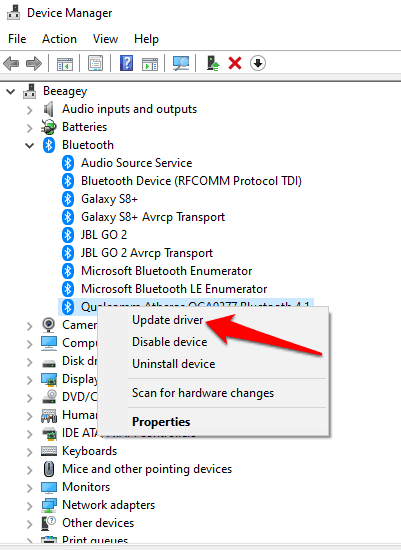
- Waxa kale oo aad ka hubin kartaa barta internetka ee soo saaraha kombuyuutarrada darawaladii ugu dambeeyay oo aad ka soo dejisan kartaa halkaas.
Hagaaji Marka Bluetooth-ku Aanay Mac ku shaqayn(Fix When Bluetooth Doesn’t Work on a Mac)
Haddii aad isticmaaleyso Mac , waxaad hagaajin kartaa dhibaatooyinka xiriirka Bluetooth adoo isticmaalaya hababkan.
Dami Bluetooth-ka(Turn Bluetooth Off & On)
- Si tan loo sameeyo, dhagsii liiska Apple oo dooro Xulashada Nidaamka(System Preferences) .
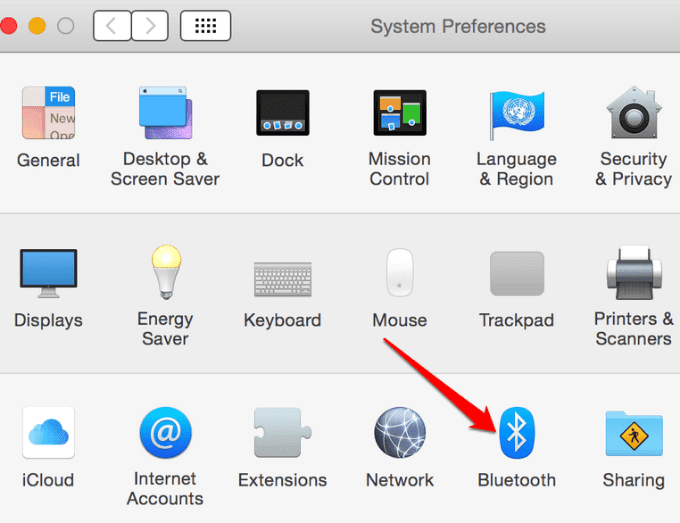
- Dooro Bluetooth oo guji Demi Bluetooth(Turn Bluetooth off) . Sug(Wait) dhowr ilbiriqsi oo guji batoonka Daar Bluetooth(Turn Bluetooth on) .

Ka saar Liiska Dookhyada Bluetooth(Remove Bluetooth Preference List)
Haddii Bluetooth- ka Mac -gaagu aanu shaqayn, waxa sababi kara musuqmaasuqa liiska dookhyada ee Mac -gaagu u isticmaalo si uu u kaydiyo aaladaha iyo xaalada ay hadda ku sugan yihiin - aan ku xidhnayn, ku xidhnayn, si guul leh loo lammaanin,(not connected, connected, successfully paired,) ama aan la lammaanin. (not paired.)Musuqmaasuqa noocan oo kale ah ayaa ka hortagaya kumbiyuutarka inuu akhriyo xogta faylka ama cusbooneysiinta xogta ku jirta faylka.
Xalku waa in meesha laga saaro ama la tirtiro liiska doorbidida, laakiin iska hubi inaad marka hore kaydiso xogtaada.
- Fur Finder oo tag /YourStartupDrive/Library/Preferences .

- Ka hel faylka com.apple.Bluetooth.plist liiska Kani waa Liiskaaga Xulashada Bluetooth(Bluetooth Preference) -ka ee Mac , iyo suurtogalnimada faylka keenaya in Bluetooth -ku shaqayn waayo. Dooro faylka oo u guuri miiska si aad u abuurto nuqul gurmad ah.

- Midig ku dhufo faylka com.apple.Bluetooth.plist oo guji (com.apple.Bluetooth.plist)U dhaqaaq qashinka(Move to Trash) . Geli eraygaaga sirta ah oo guji OK
- Dib u bilow Mac kaaga Waxay abuuri doontaa fayl dookh Bluetooth cusub. (Bluetooth)Marka xigta(Next) , ku dheji qalabka Bluetooth -ka adigoo gujinaya Apple menu > System Preferences > Bluetooth Preference .
- Liiska aaladaha oo dhan waxa lagu soo bandhigi doonaa badhanka lammaane . (Pair)Guji(Click) badhanka si aad ula xidhiidho qalabkaaga Mac , oo ku celi dhammaan qalabka kale ee Bluetooth ee aad rabto.
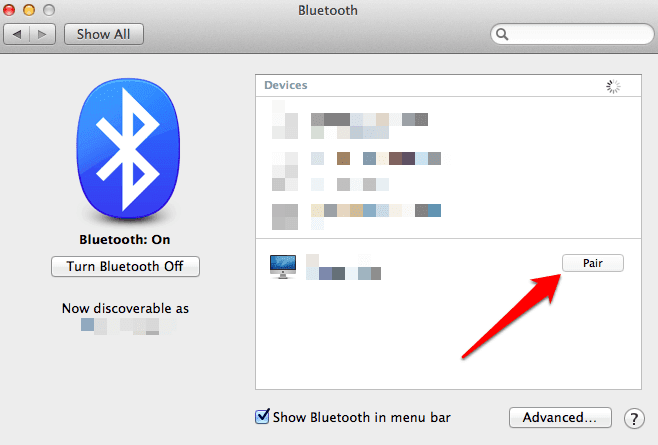
- Marka arrintaada Bluetooth la xalliyo, tirtir nuqulka kaydka ah ee faylka aad u soo guurtay miiska talaabooyinkii hore. Haddii ay soo noqoto, soo celi nuqulkii kaydka ahaa adiga oo ku koobiyeeyay galkaaga /YourStartupDrive/Library/Preferences .
Dib u deji Nidaamka Bluetooth-ka(Reset The Bluetooth System)
Tani waa dariiqa kale ee ugu dambeeya si aad mar labaad Bluetooth uga shaqeyso Mac -gaaga . Waxay keentaa in kombuyuutarku illowdo qalab kasta oo Bluetooth ah oo aad waligaa isticmaashay ka dib waa inaad dib u habayn ku sameyso qalab kasta.
- Daar shayga menu - Bluetooth(Bluetooth menu) adiga oo hoos haya SHIFT+OPTION furayaasha oo dooro shayga menu ee Bluetooth(Bluetooth menu item) . Furaha sii daa marka aad aragto liiska.
- Dooro Debug, Ka saar dhammaan aaladaha(Debug, Remove all devices) .

- Qabo SHIFT+OPTION furayaasha oo guji menu -ka Bluetooth- ka.(Bluetooth)
- Dooro Debug–>Reset the Bluetooth Module .

- Nadaamka Bluetooth -ka hadda waxa dib loogu dejiyay habkii hore ee warshadda.
Hagaaji Marka Bluetooth-ku Aysan Ku Shaqeyn Taleefanka Casriga Ah Ee Android
Haddii aad isku dayday waxyaabaha aasaasiga ah - ku wareejinta isku xirka Bluetooth , ku shubista aaladda Bluetooth , dib u bilaabista taleefankaaga casriga ah, oo waxba ma shaqeynayo, halkan waxaa ah habab kaa caawinaya inaad hagaajiso marka Bluetooth uusan ka shaqeyn Android .
Ka saar Aaladaha Lammaanaha ah(Remove Paired Devices)
Waxaad ka saari kartaa dhammaan qalabyada hore ugu lammaansanaa si aad ugu ogolaato in taleefankaaga Android uu si cusub u bilaabo, gaar ahaan haddii uu yahay liis hore oo aad eegayso, oo uma baahnid xidhiidhadaas mar kale.
- Si tan loo sameeyo, fur Settings > Connections > Bluetooth oo shid daar si aad u aragto qalabka.

- Liiska aaladaha lammaane, ku dhufo icon-ka dejinta(settings icon) ee qalab kasta si aad ula xidhiidho taleefankaaga. Ku soo celi tan dhammaan aaladaha ilaa laga waayo mid liiskaaga ku jira.

- Taleefankaagu waxa uu baari doonaa oo ogaan doonaa qalabka Bluetooth -ka ee kuu dhow oo waxaad ku xidhi kartaa midka aad rabto.
Cusbooneysii Software Taleefankaaga
- Tag Settings > Software Update oo taabo.

- Taabo soo deji oo ku rakib (Download and Install)Marka la dhammeeyo, taleefoonku dib ayuu u bilaabmi doonaa ka dib markaa waxaad hubin kartaa in shaqada Bluetooth ay mar kale shaqeyso.

U isticmaal Taleefankaaga Android qaab badbaado leh(Use Your Android Phone In Safe Mode)
Qaabka badbaadsan(Mode) waxa uu curyaamiyaa abka saddexaad ee talefankaaga kuwaas oo laga yaabo in ay iska hor yimaadaan Bluetooth-(Bluetooth) ka , oo sababi kara dhibaatooyinka isku xidhka. Tallaabooyinka waxay ku kala duwan yihiin noocyada kala duwan ee Android ama noocyada, laakiin hagahan, waxaan u isticmaali doonaa Android 9 ( Pie ).
- Si aad u aado Mode Safe(Safe Mode) , taabo oo hay badhanka Power(Power button) ilaa aad ka aragto fursadaha Power(Power options) ka muuqda shaashadda.

- Sii daa batoonka korantada, oo taabo oo qabo Power off ilaa aad ka aragto calaamada Mode Safe(Safe Mode) ee cagaarka ah. Taabo si aad dib ugu bilowdo Habka(Mode) Badbaado .

- Taleefanka ayaa dib u bilaabmi doona oo waxaad arki doontaa kelmada Safe Mode xagga hoose ee shaashadda. Tijaabi(Test) in Bluetooth kaaga ku shaqeeyo qaab badbaado(Safe) leh. Haddi uu ku shaqeeyo Safe Mode , waxa ay la macno tahay in uu jiro app talefankaaga ku jira kaas oo faragalin kara Bluetooth .

- Ku laabo qaabka caadiga ah adiga oo dib u bilaabaya telefoonka oo ka saar abka dhibaatada leh.
Dib u habaynta Warshada(Factory Reset)
Tani waa habka ugu dambeeya, maadaama ay ka saarayso dhammaan xogta iyo barnaamijyada kooxda saddexaad ee taleefankaaga. Ku celi qalabkaaga ka hor inta aanad dib ugu celin khaladaadka warshadda adiga oo aadaya Settings>Accounts and Backup>Smart Switch . Sii rukhsadaha lagama maarmaanka ah oo raac tilmaamaha si aad u kaydiso xogtaada.

- Marka xigta, tag Settings > General Management > Reset.

- Taabo Dib u Dajinta Xogta Warshadda(Factory Data Reset) .

- Taabo badhanka Dib u dajinta buluuga ah. (Reset)Taleefanka ayaa dib u bilaaban doona marka dib u habeyntu dhammaato, ka dib waxaad isku dayi kartaa inaad isticmaasho Bluetooth mar kale.

Hagaaji Marka Bluetooth-ku Aysan Ka Shaqeyn iPhone(Fix When Bluetooth Doesn’t Work On iPhone)
Haddii aad iPhone-kaaga kala kulanto hiccus-ka Bluetooth -ka, isku day tillaabooyinka hoose si aad u xalliso.
Cusbooneysii Software kaaga iPhone(Keep Your iPhone Software Up To Date)
Tani waxay muhiim u tahay ujeedooyinka amniga iyo sababtoo ah waxay la socotaa sifooyinka iOS ee ugu dambeeyay ee qalabkaaga.
- Si aad u cusboonaysiiso software-kaaga iOS, aad Settings > General > Software Update .
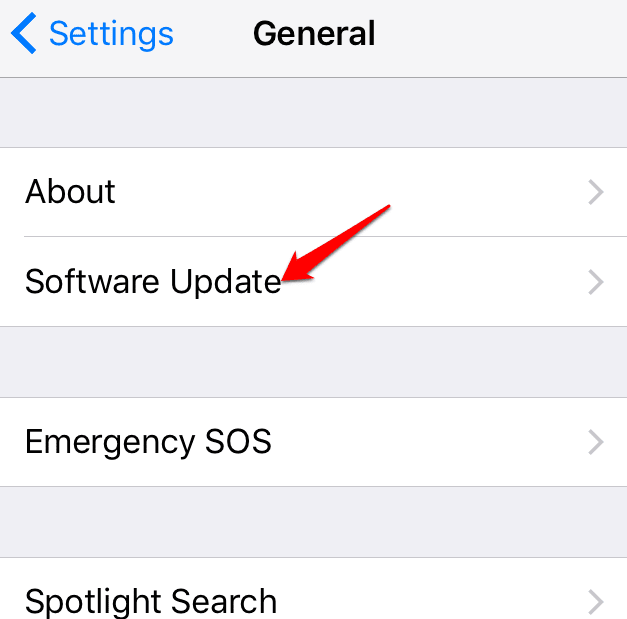
- Halkan, waxaa laga yaabaa inaad hesho degdeg ah si aad u cusboonaysiiso ama waxay ku ogeysiin doontaa inaad isticmaalayso software-kii ugu dambeeyay ee loo heli karo iOS.
Dami Bluetooth oo dib u bilow iPhone kaaga(Disable Bluetooth & Restart Your iPhone)
Haddii software-kaga iOS uu yahay mid casri ah, tallaabada xigta waa in la hubiyo in Bluetooth uu shid yahay oo aad damiso, ka dibna aad u bilowdo iPhone kaaga.
- Waxaad dami kartaa Bluetooth adiga oo aadaya Xarunta Xakamaynta ee(Control Center) iPhone kaaga, ama adoo isticmaalaya Settings > Bluetooth oo dami daminta.

- Si aad u adag dib u bilowdo iPhone, riix oo hay dhinaca iyo mugga hoos badhamada isku mar ilaa aad ka aragto calaamadda Apple . Dabadeed awood u sii mar kale Bluetooth ka Xarunta Xakamaynta(Control Center) ama ka Settings>Bluetooth . Habka dib u bilaabida adag wuxuu ku kala duwan yahay qaabka iPhone ee aad isticmaalayso.
Ka saar oo dib ugu xidhid Aalladda Bluetooth(Disconnect From & Reconnect With The Bluetooth Device)
Haddii iPhone-kaagu uu hadda ku xidhan yahay qalab gaar ah oo Bluetooth ah, ka saar aaladda, oo isku day inaad dib u xidho qalabka.
- Waxaad tan ka samayn kartaa Settings>Bluetooth, taabo 'i' ee ku xiga qalabka oo dooro Disconnect , oo sidaas oo kale samee si aad dib ugu xirto.

Isku-xidhka & Dib-u-Labaabka Qalabka(Un-Pair & Re-Pair The Devices)
Si tan loo sameeyo, illow qalabka Bluetooth ka ka dibna isku day in aad mar kale ku lammaaniso iPhone kaaga.
- Fur Settings > Bluetooth
- Taabo 'i' ee ku xiga aaladda oo dooro Illow Qalabkan(Forget This Device) . Tani waxay kala furfuri doontaa labada qalab. Mar kale ku mar nidaamka lammaanaynta qalabka Bluetooth- ka oo arag haddii ay shaqaynayso.
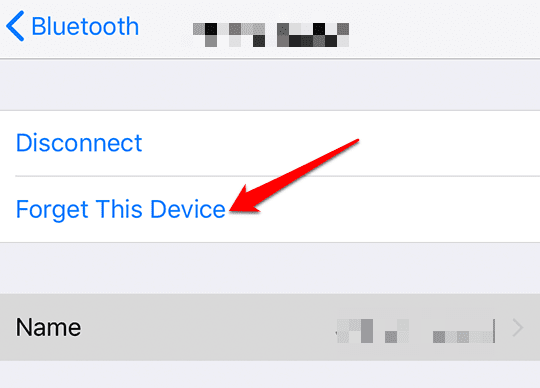
Weli isku-xidhka, waxaad isku dayi kartaa inaad ku lammaaniso iPhone kale si aad u go'aamiso in arrinta Bluetooth ay ku jirto iPhone-kaaga ama aaladda aad isku dayayso inaad ku lammaaniso.
Haddii Bluetooth uusan wali ku shaqeyn doonin iPhone kale, waxay u badan tahay inay tahay aaladda kale, laakiin haddii ay qabato, markaa arrintu waxay la jirtaa iPhone-kaaga.
Dib u dabee Settings Network(Reset Network Settings)
Haddii dhibaatada Bluetooth ay sii socoto, isku day inaad dib u dejiso jaangooyada shabakadda. Tani waxay tirtiraysaa dhammaan macluumaadka Bluetooth ka iPhone-kaaga oo ay la socdaan goobaha kale ee shabakadaha sida shabakadaha WiFi .
- Tag Settings > General > Reset u dajin .

- Dooro Dib-u-dejinta Shabakadda Settings(Reset Network Settings) , oo ku qor lambarkaaga iPhone-ka.

- IPhone-ku wuu dami doonaa oo dib ayuu u bilaabi doonaa, ka dib markaa waxaad isku dayi kartaa inaad mar labaad ku lammaaniso aaladda Bluetooth- ka .
Soo celi iPhone kaaga(iPhone)
Tani waa dariiqa ugu dambeeya ee la isku dayo marka Bluetooth- ku aanu ka shaqayn doonin iPhone kaaga. Waxay ku lug leedahay dib-u-dejinta taleefankaaga dib-u-dejinta nidaamka warshadda, kaas oo si fiican u tirtiraya dhammaan goobahaaga iyo wax kasta oo ku jira taleefanka, markaa wuxuu ku soo noqday sidii uu ahaan jiray ka hor intaadan furin sanduuqa.
- Back aad iPhone ka dibna qaado tillaabooyinka hoose in ay dib warshad.
- Fur Settings > General > Reset u deji oo dooro tirtir dhammaan waxyaabaha ku jira iyo Settings(Erase All Content and Settings) .

- Ku qor lambarkaaga iPhone-ka ee lambarkaaga iyo habka uu u bilaaban doono.
- Haddii wax kasta oo kale ku guuldareystaan iPhone kaaga, la xiriir Apple Support . Hubi haddii dammaanadda iPhone-kaagu uu weli shaqeynayo, si aadan u bixin wax badan oo dayactir ah sida aad u bixin lahayd iPhone-ka aan hadda daboolin damaanad-qaadka.
Related posts
8 Wuxuu hagaajiyaa marka kombuyuutarku aqoonsan waayo taleefankaaga
6 Talooyin ah oo lagu hagaajinayo marka taageeraha kumbuyuutarkaagu uu qeyliyo
FIX: Mishiinka Fog-fog ma Heli karo Ciladda Kombiyuutarka
Kooxaha Microsoft kuma furmi doonaan kumbuyuutarkaaga? 9 hagaajin la isku dayo
Kaarka SD lama akhriyi karo? Waa kan sida loo hagaajiyo
Sida loo hagaajiyo Marka Windows-ku aanu xidhmi doonin
Hagaaji "Daaqadaha si toos ah uma ogaan karaan Shabakadda Proxy Settings" cilad
Chromebook kuma xidhi doono Wi-Fi? 8 hagaajin la isku dayo
8 Talooyin Xallinta Xallinta Xiriirinta Ethernet Gaabis ah
Kombuyuutarku Ma Samayn Karaa Qaylo? Waa kan sida loo hagaajiyo
13 Talooyin xallinta dhibaatada marka faylalka Dropbox Aan la isku hagaajinayn
Sida loo hagaajiyo "wax dhacay iyo biinkaaga lama heli karo" khaladka gudaha Windows
Hagaag: "Darawalka Warbaahineed ee Koombuyuutarku u Baahan Yahay" Cilad
Ciyaarta Steam ma furmayaa? 13 Hagaajin si loo bilaabo Ciyaarta Markale
Kiniiniga Dabka Amazon ma daarmi doono? Sida loo hagaajiyo
6 Wuxuu hagaajiyaa marka Spotify App uusan ka jawaabin ama furmi doonin
Sida loo hagaajiyo 'Aan ku Filan Kheyraadka Xakamaynta USB' ee Windows 10
9 Hagaajiya Marka Wada-hadalka Xisbiga Xbox Aanu Shaqeyn
FIX: Laabtoobku kuma xidhmi doono Wi-Fi
10 shay oo la isku dayo marka uu daabacahaagu daabici waayo
